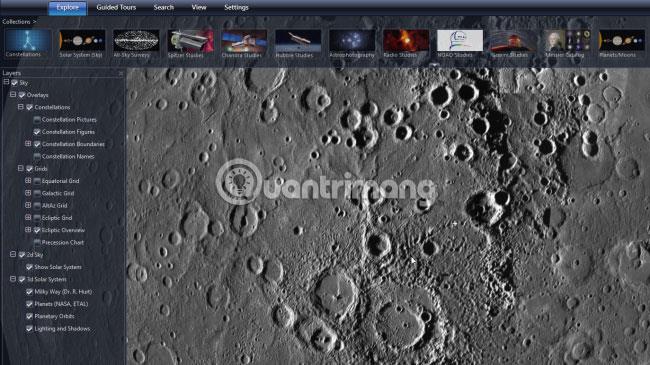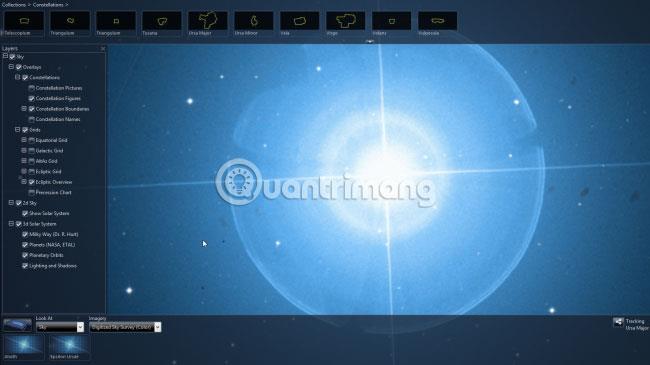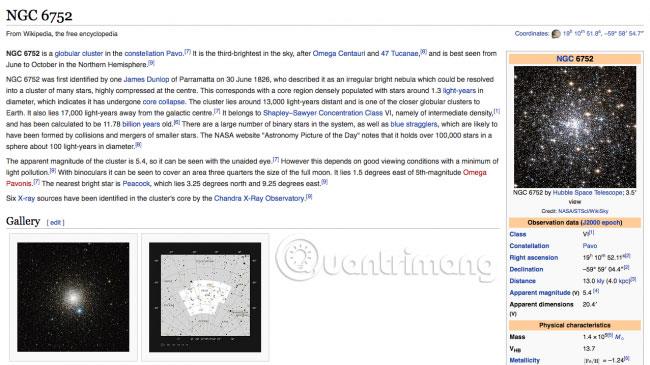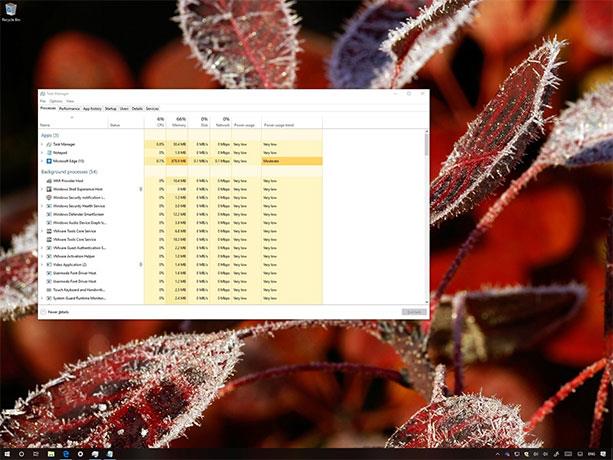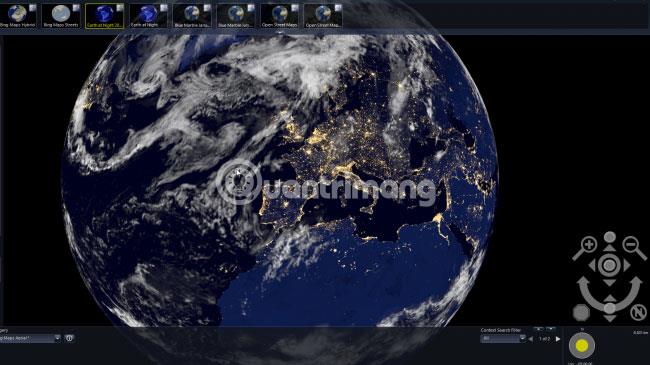Worldwidetelescope.org er et utrolig program som setter universet til fingerspissene. WorldWide Telescope ble laget ved hjelp av bilder og informasjon samlet inn av teleskop- og satellittsonder. Denne informasjonen og bildene er kombinert for å lage en interaktiv utsikt over himmelen som du kan utforske fra rett på skrivebordet.
WorldWide Telescope er en satellitt utviklet av Microsoft Research - et datterselskap av selskapet dedikert til å utvikle avansert databehandling og løse problemer i den virkelige verden. Astronomer bruker WorldWide Telescope for å se universet ved mange forskjellige bølgelengder (inkludert synlig lys, infrarød stråling og gammastråler), og kan få tilgang til enda flere data gjennom Astrophysics Data System ( referanselenke: http://ads.harvard.edu / ). WorldWide Telescope har mer enn én million aktive brukere.
Utforsk universet med WorldWide Telescope
1. Kom i gang med WorldWide Telescope online
WorldWide Telescope er tilgjengelig som en HTML5- webapp og en nedlastbar Windows-app.
La oss starte med nettklienten ( referanselenke: http://www.worldwidetelescope.org/webclient/ )! For å bruke WorldWide Telescope, bla forbi velkomstvideoen og klikk "Utforsk WWT på nettet" . Det vises et varsel som spør om du vil dele posisjonen din. Dette er ikke nødvendig, men å la WWT få vite hvor du er, vil tillate deg å utforske himmelen som om den var rett foran øynene dine.
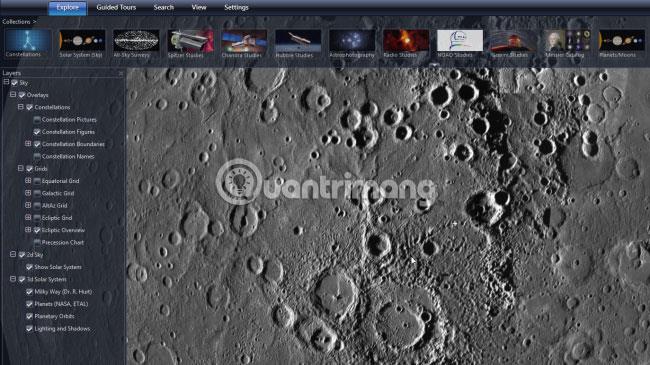
2. Begynn å utforske
Les notatene som forklarer hvordan du navigerer, og klikk deretter på "Lukk". WorldWide Telescope vil introdusere deg til bilder av himmelen med uthevede konstellasjoner.
Prøv å klikke og dra for å panorere rundt. Du vil se en liste over himmellegemer nederst på skjermen, og de vil endre seg når du beveger deg rundt. Velg en konstellasjon for å utforske mer detaljert. Her har eksemplet valgt Mercury. Du kan klikke og dra for å rotere planeten og bruke musehjulet til å zoome. Mengden av detaljer som er synlig er forbløffende.
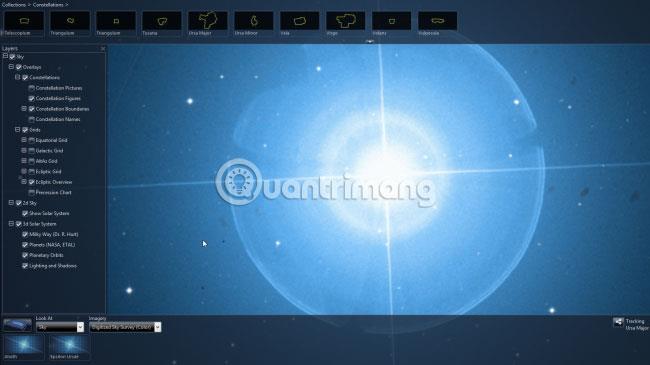
3. Velg en stjerne
Bruk nå Microsoft WorldWide Telescope for å se en konstellasjon. Klikk "Konstellasjoner" øverst til venstre, og velg deretter en konstellasjon fra menyen. Her har eksemplet valgt Ursa Major.
Sørg for at "Himmel" i "Se på" -delen er valgt, og høyreklikk deretter på en av stjernene i stjernebildet for å lære mer om det. Klikk "Vis objekt" og skjermen vil zoome rett inn for å vise deg stjernen på nært hold. Du kan også se på forskningsartikler om stjernen, søke etter den på nettet osv.
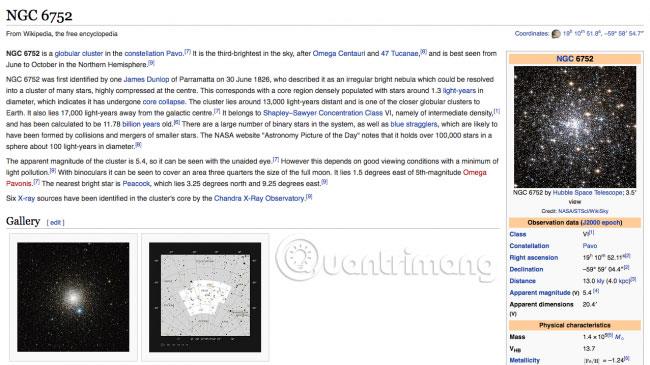
4. Gå dypere
Bruk musehjulet til å zoome ut bildet. Nå kan du utforske Microsoft WorldWide Telescope selv. Panorer rundt, finn deretter den delen av himmelen du vil utforske og zoom inn.
Høyreklikk når du ser noe interessant og zoom inn for å se nærmere. Her ble det for eksempel funnet et sett med sfæriske stjerner kalt NCGC 6752. Disse stjernene kan sees fra jorden, så lengde- og breddegradsdeklinasjonen kan brukes som om man bruker et ekte teleskop.
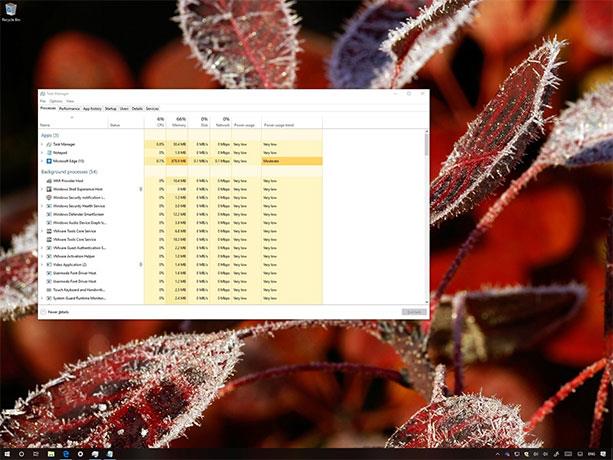
5. Se gjennom kosmisk støv
Du kan utforske himmelen ved å bruke ulike undersøkelser som er oppført i toppmenyen til Microsoft WorldWide Telescope. Zoom ut igjen og prøv å klikke 'SDF-støvkart' .
Kosmisk støv pleide å irritere astronomer fordi det skjulte gjenstandene de prøvde å se. Men infrarød astronomi kan gi oss en enorm mengde informasjon om dannelsen og livssyklusene til stjerner og planeter. Se om du kan finne en tåke skapt av en døende stjerne.

6. Bli med på en "virtuell" tur
Tusenvis av astronomer har samarbeidet for å gjøre Microsoft WorldWide Telescope til det ekstraordinære verktøyet det er i dag, og noen har kommet sammen for å ta virtuelle turer til himmelobjekter.
Velg 'Guide tours' fra toppmenyen, velg deretter en tur og klikk på 'Play'-knappen. Du kan pause omvisningen når som helst eller høyreklikke på alt som interesserer deg for å se nærmere og lære mer om det.

7. Last ned Windows-applikasjoner
Du kan gjøre mer med skrivebordsapplikasjonen WorldWide Telescope, som er helt gratis å laste ned ( nedlastingslenke: http://www.worldwidetelescope.org/Download/ ). Du bør aktivere alternativet for å se etter oppdateringer automatisk hver gang du starter programmet.
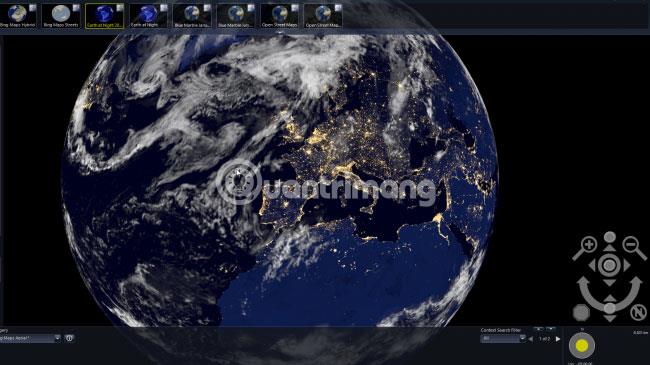
8. Besøk jorden og finn ditt hjem!
Mens du bruker Microsoft WorldWide Telescope, ta deg tid til å besøke jorden. Her kan du velge mellom flere utsikter ( alternativet Earth at Night er spesielt imponerende) fra forskjellige år. Du kan umiddelbart zoome inn for å finne hjemmet ditt, og deretter flytte ut og begynne å utforske andre galakser igjen.
Microsoft WorldWide Telescope er et flott, kraftig og kraftig verktøy. Håper du har mange interessante funn med dette verktøyet!